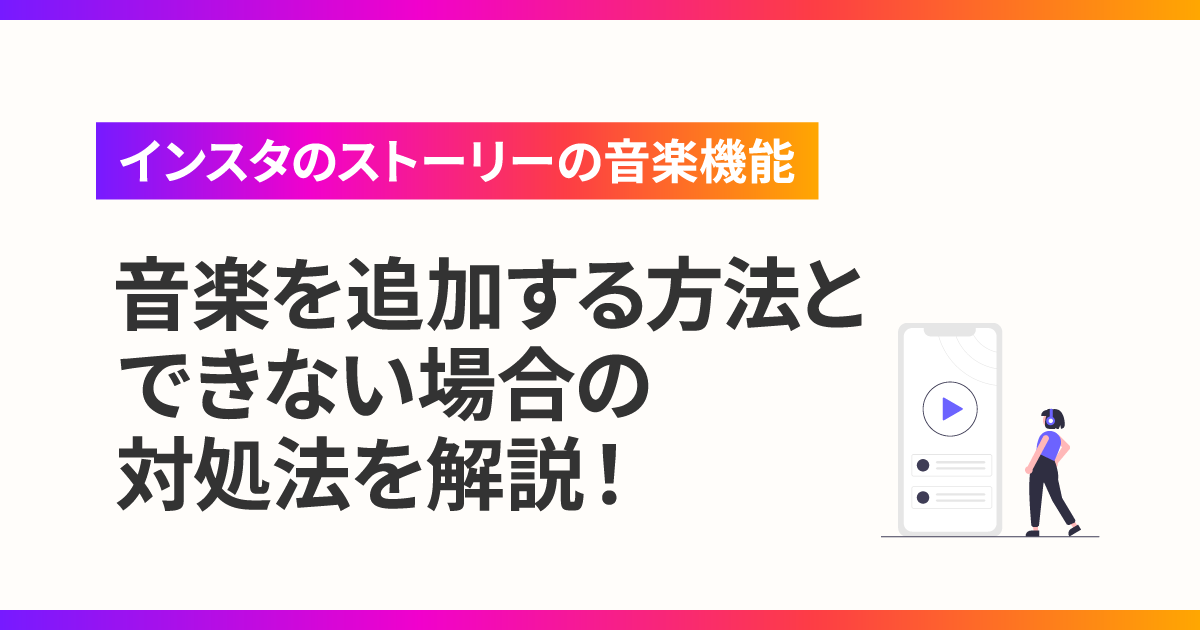インスタのストーリーで音楽を流したいんだけど、どうやって追加したらいいのかよく分からない..



ストーリーに音楽を追加できないんだけど、こんなときはどうしたらいいの?
インスタのストーリーで音楽を流したいのに、追加する方法が分からずに悩んでいる人も多いのではないでしょうか。
音楽はテキスト(文字)やスタンプ同様、簡単な手順でストーリーに追加できます。
ですが、フィードやリール投稿とは異なり、少し分かりづらいところに項目があるため、見つけられない人や見落としてしまっている人が意外にも多いです。
簡単な手順だけで手軽に追加できるのに、項目を見つけられていないせいで音楽が流せなかったら、非常にもったいないですよね。



この記事では、インスタのストーリーに音楽を追加する方法と、追加できない原因、対処法について詳しく解説していくよ!
音楽を追加する方法をマスターして、多くのユーザーに注目されるおしゃれなストーリーを投稿しよう!
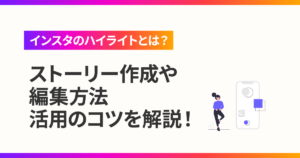
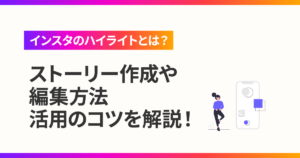
ストーリーの音楽機能とは?基本仕様と無料で使えるワケ
インスタのストーリーの音楽機能である「ミュージックスタンプ」(またはミュージックボタン)は、公式ライブラリから楽曲を選び、写真・動画ストーリーに数タップでBGMをつけられる機能のことです。
Meta(インスタの運営会社)によると個人アカウントであれば約14000曲以上の曲を自由に使用することができます。
インスタの著作権に関してはこちらの記事で詳しく解説しているので
「ストーリーで音楽を使いたいけど著作権が心配…」
という方はぜひ読んでみてください。


音楽スタンプ/ミュージックボタンとは?基本的な仕様を解説
- 場所:ストーリー編集画面上部の「♪」アイコン、またはスタンプパネル内「Music」。
- 表示:歌詞テロップ・アルバムジャケット・アイコンのみ(BGM)から選択可。
- 再生時間:静止画は1–15秒、動画は最長60秒(2024年以降に拡張)
なぜ無料で使えるのか?
インスタでは、メジャーレーベルと包括契約を結んでいるので、個人利用であれば無料で自由に使うことができます
そのため、楽曲の作者はお金が入る上、曲を使ってもらえると認知度が上がるというメリットがあるので多くの曲が登録されています。
インスタのストーリーに音楽を追加する方法



どうやったら、インスタのストーリーに音楽が追加できるのか分からないよ..



ストーリーで音楽を選択したり、追加したりするのは非常に簡単だから、ここでやり方をしっかりとマスターしておこう!
インスタのストーリーに音楽を追加する手順は、次の6ステップです。
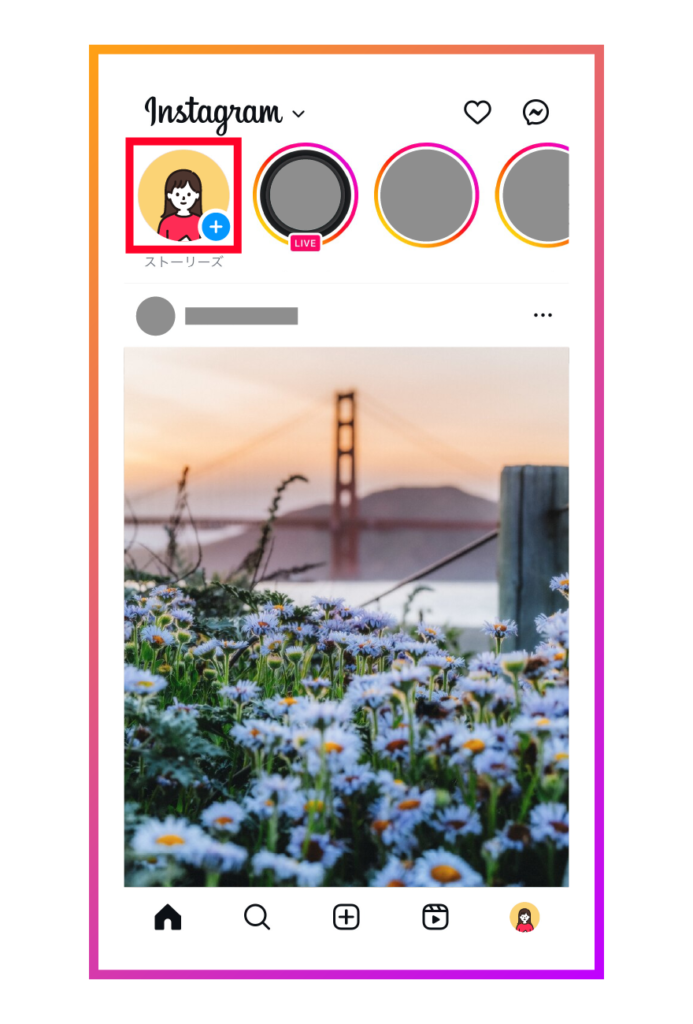
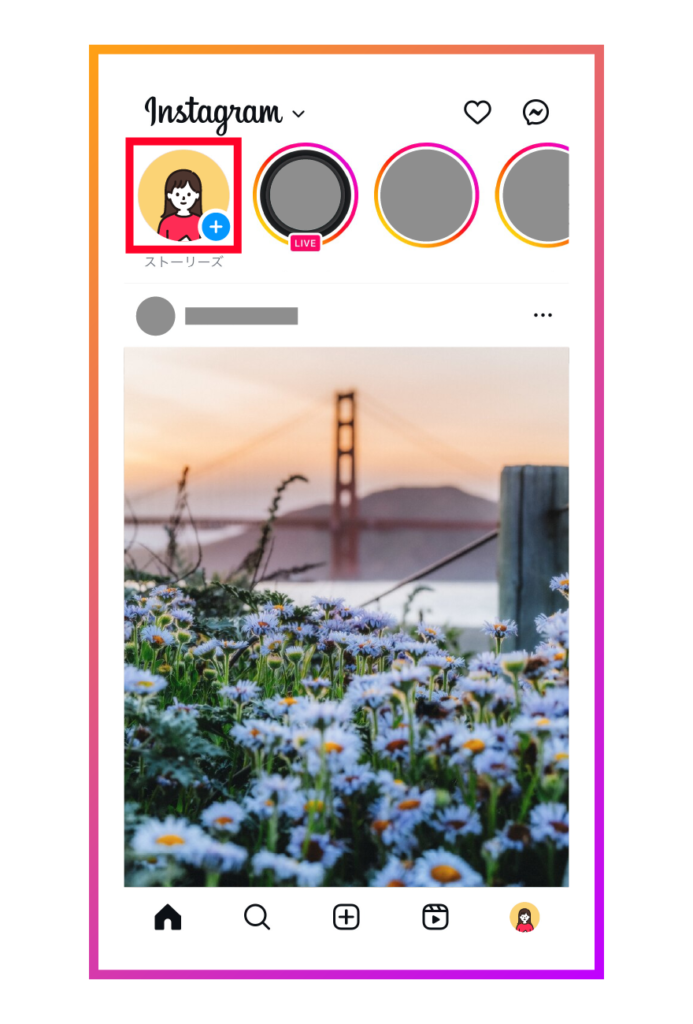
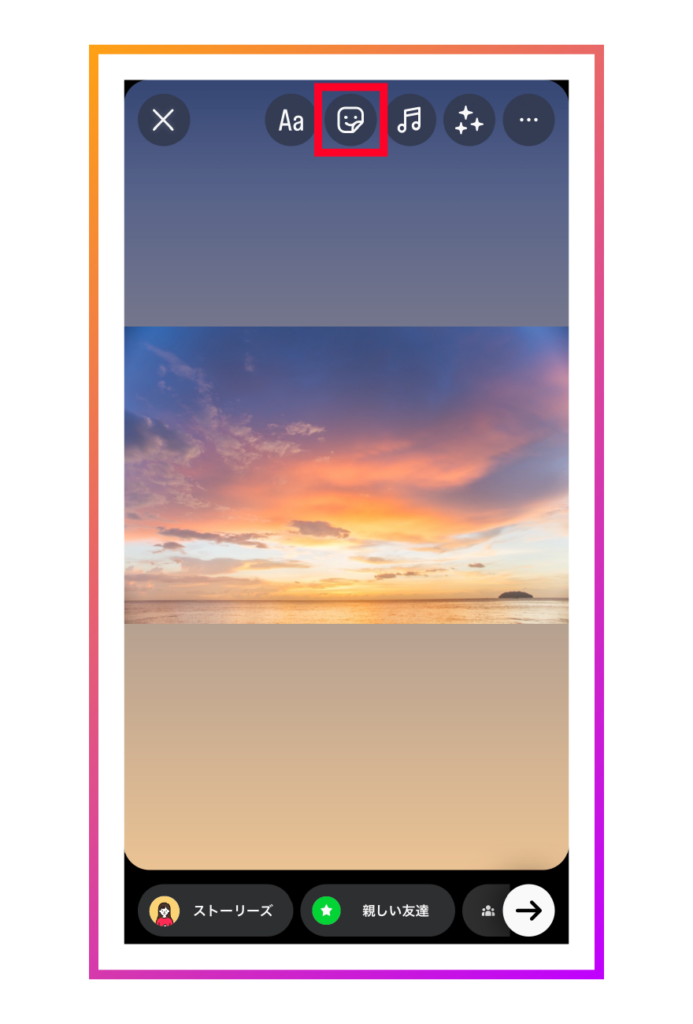
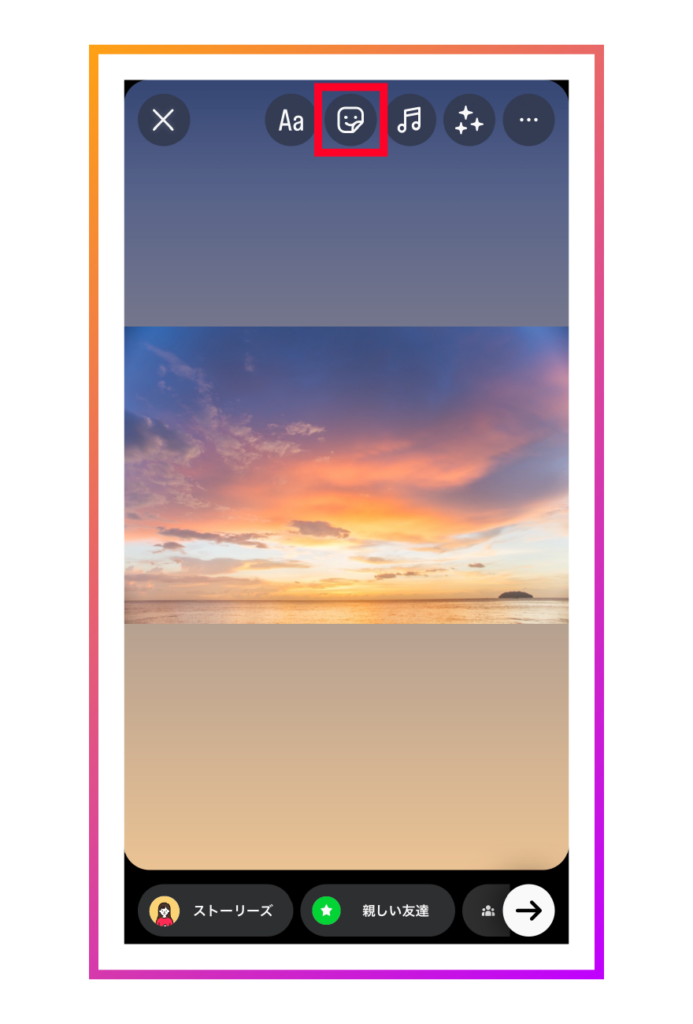
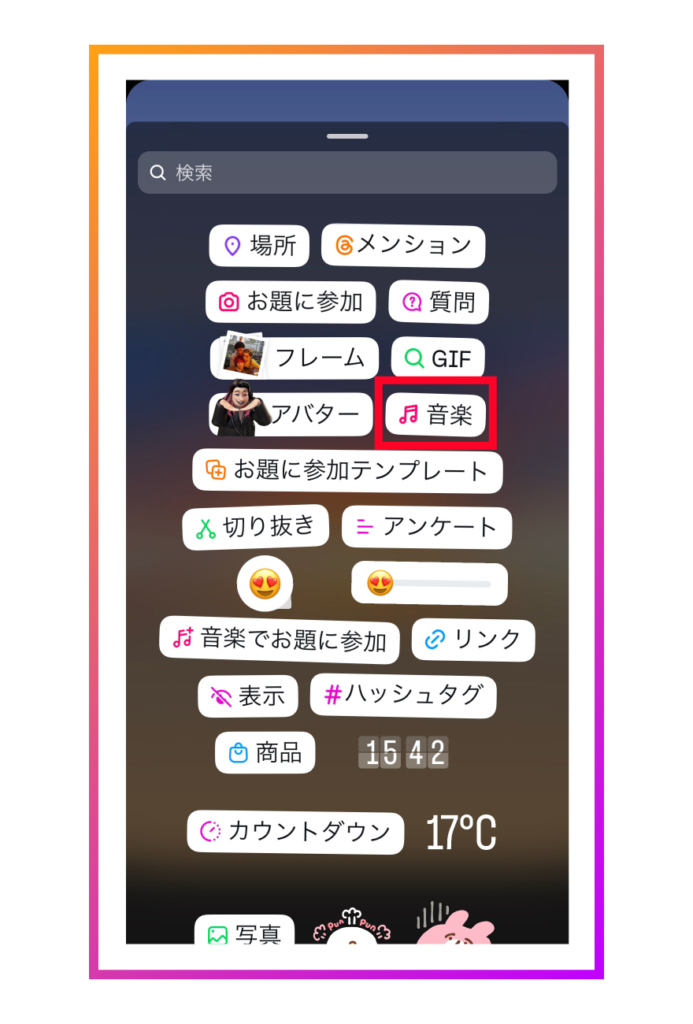
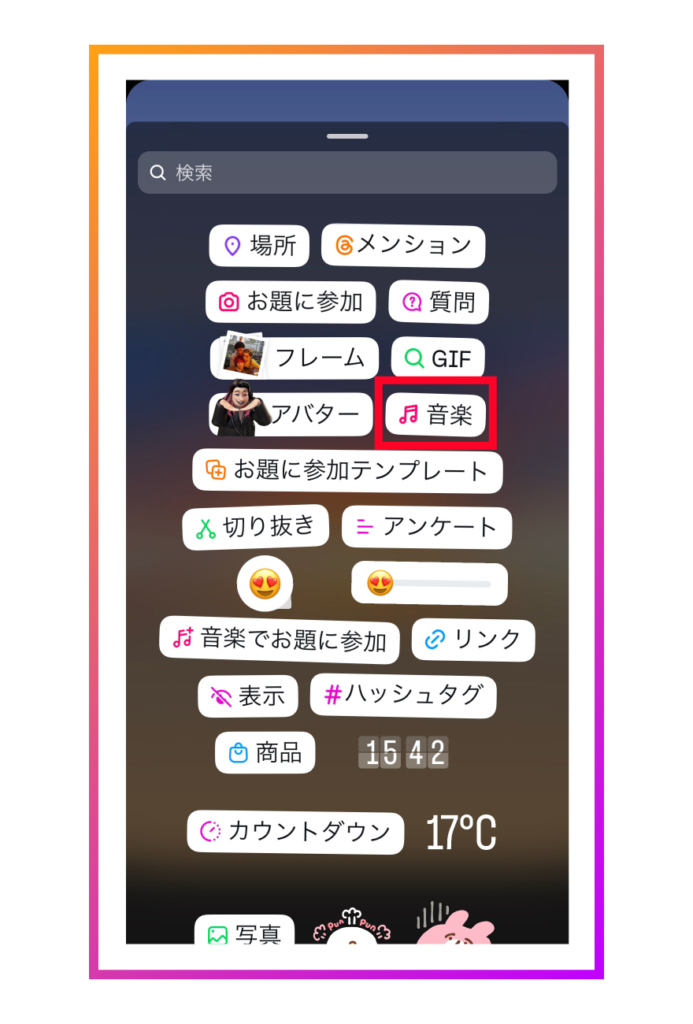
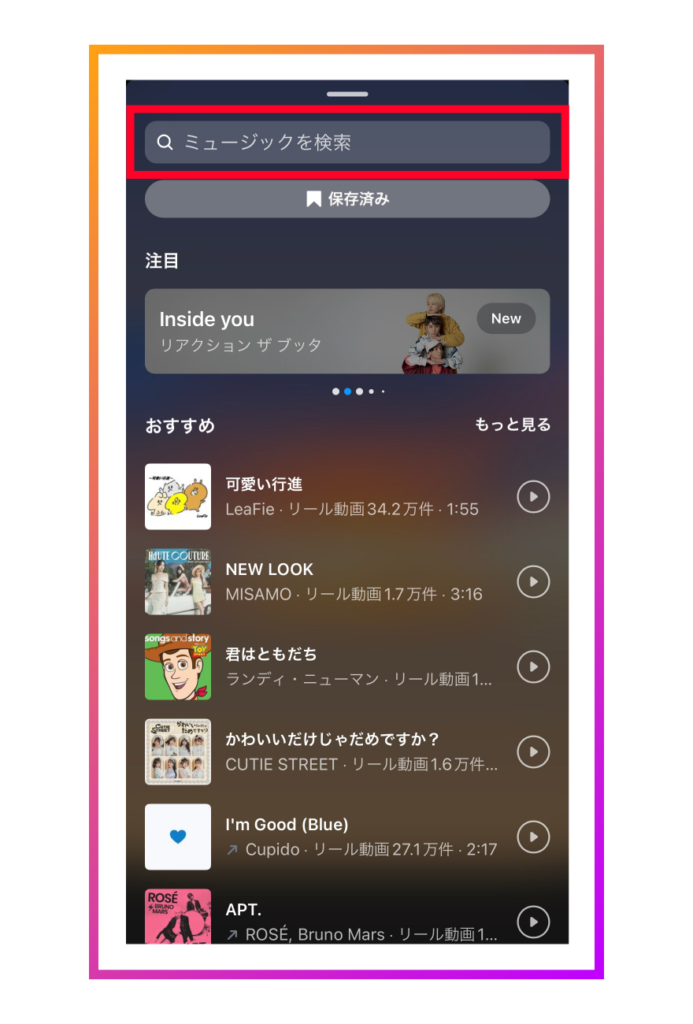
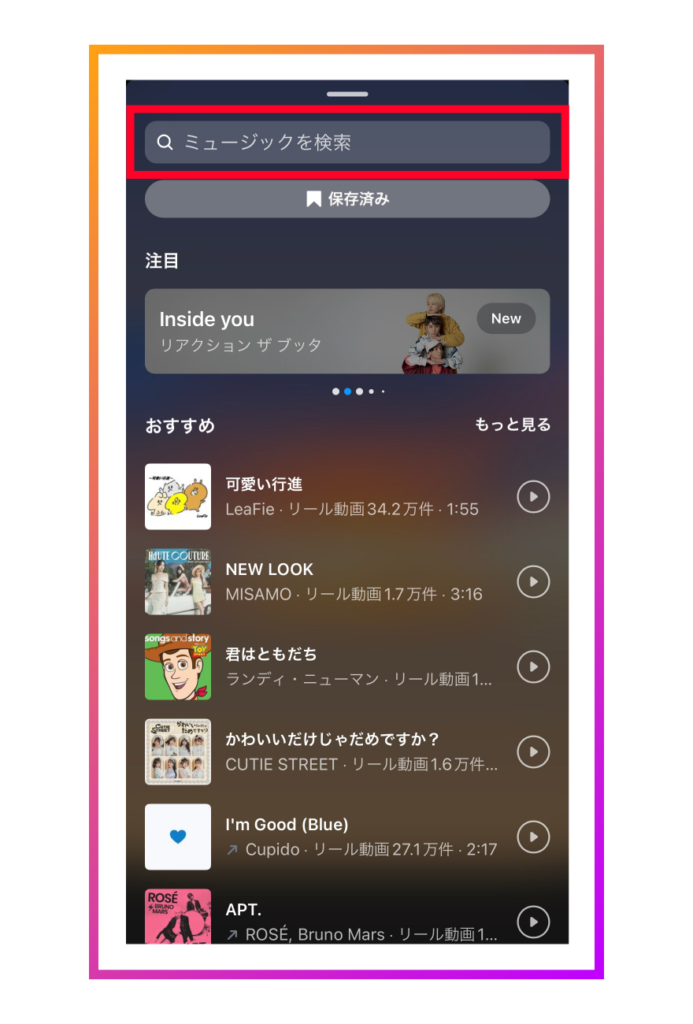
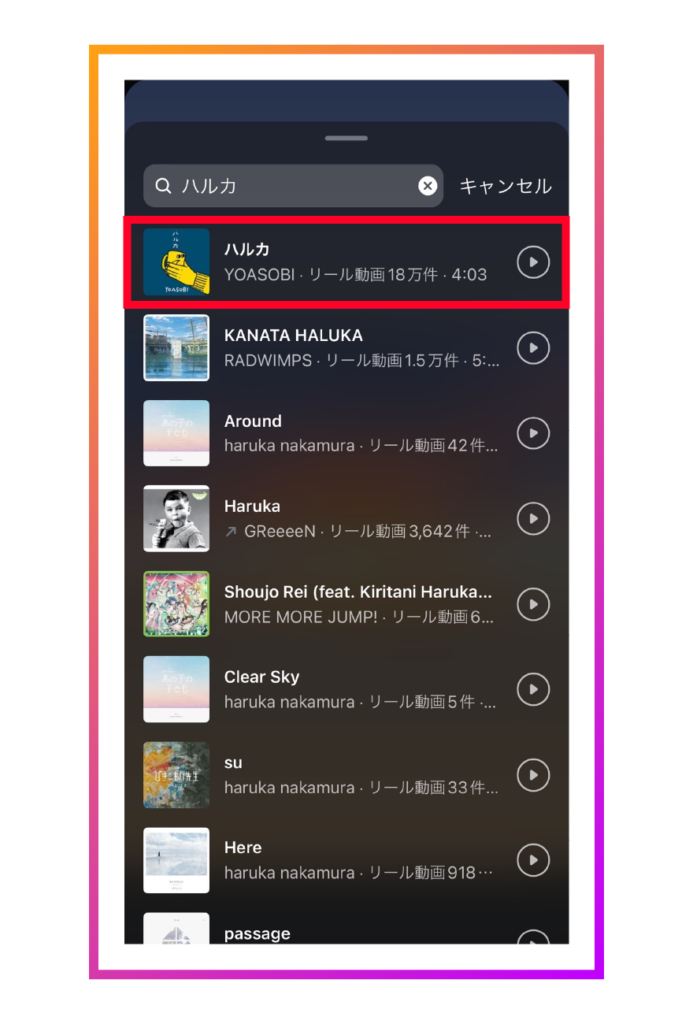
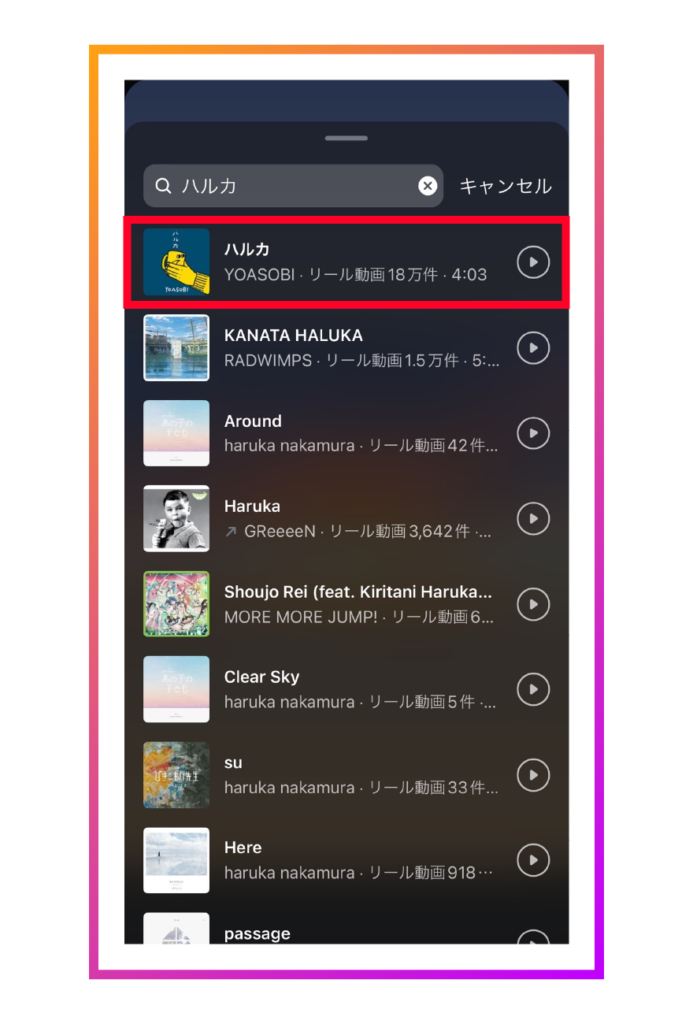
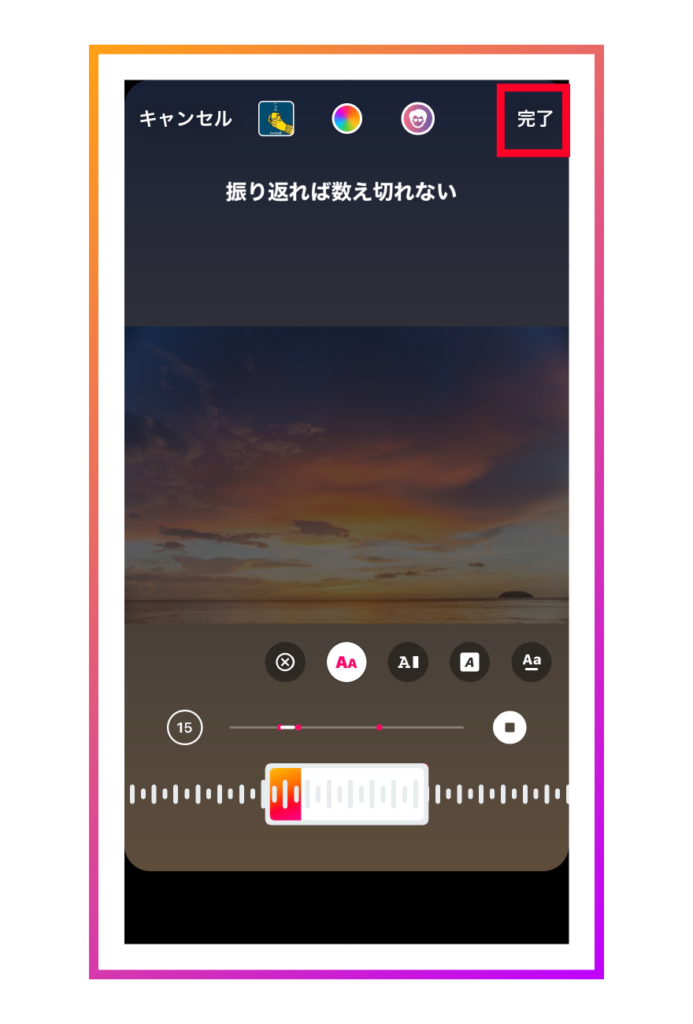
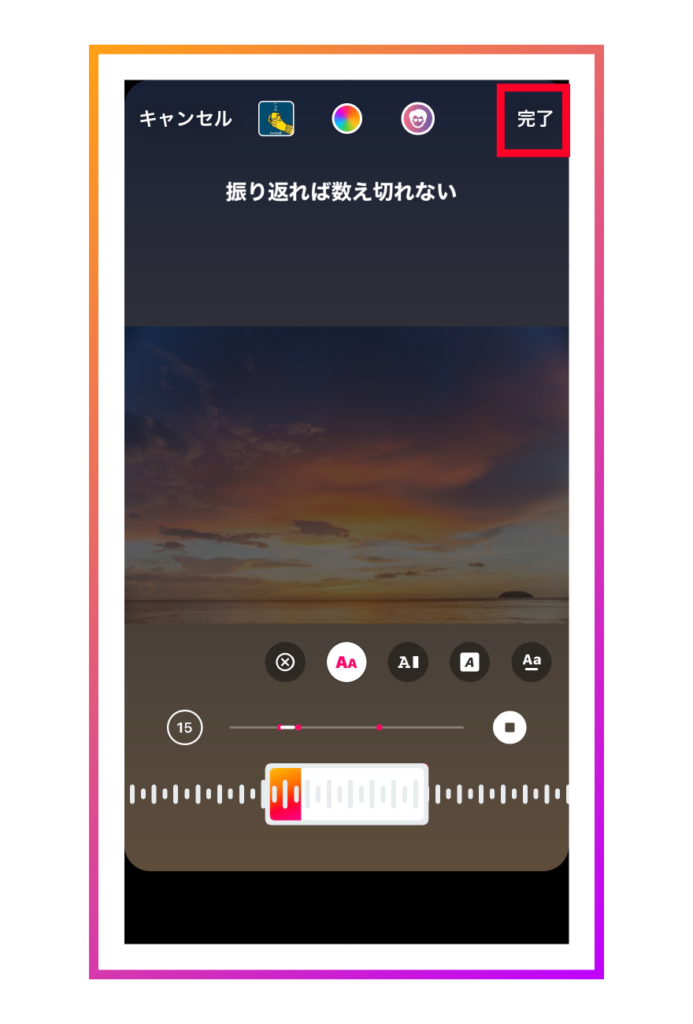
ストーリーには、簡単な手順でさまざまな音楽を追加できるため、ジャンルや内容に合わせて積極的に活用するのがおすすめです。
インスタのストーリーの背景をおしゃれに加工する方法は、以下の記事を参考にしてみてください。


インスタのストーリーで音楽を追加するときにできる3つの設定



インスタのストーリーに音楽は追加できたけど、再生部分をもっと自由に調整する方法はないの?



ストーリーの音楽は、上記の手順通りに追加するだけでも十分だけど、次の2つを実践すれば、さらに自分好みにカスタマイズできるんだ!
- 楽曲の長さや再生位置を指定する
- 楽曲のジャケット写真・タイトル・歌詞を表示させる
- CDジャケットを透明にする
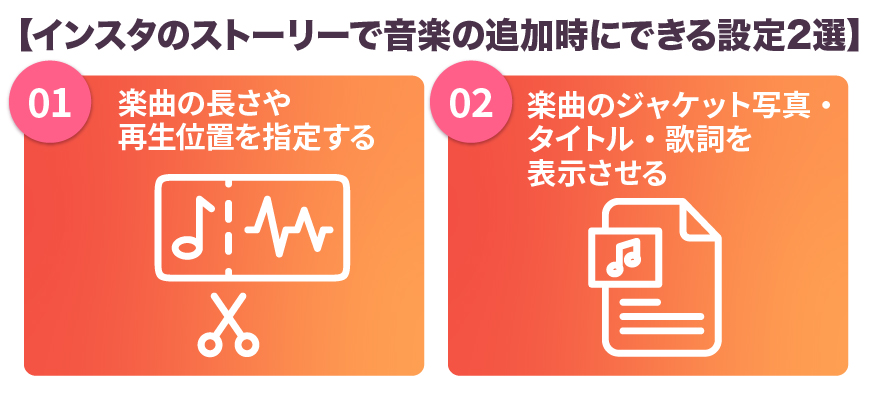
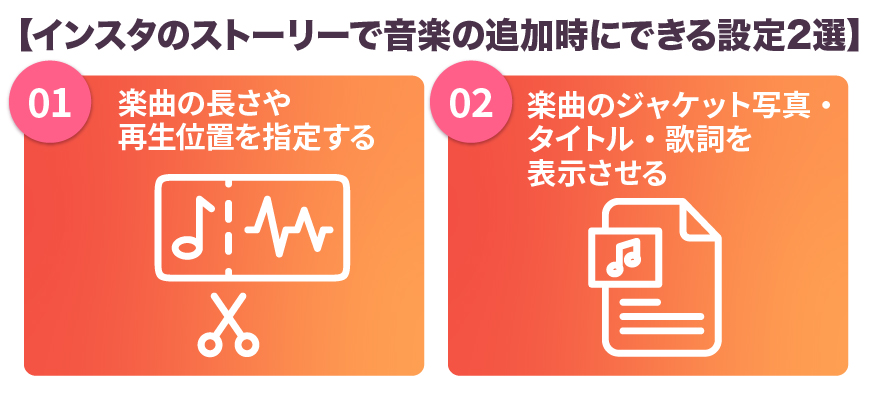
音楽の再生部分を細かく設定、編集して、さらにおしゃれな理想のストーリーを作りましょう!
1.楽曲の長さや再生位置を指定する
インスタのストーリーに音楽を追加するときは、デフォルトで次のような設定になっているケースが多いです。
- 「曲の長さ」→15秒 / 画像 60秒 / 動画
- 「曲の再生位置」→サビ
上記はいずれも変更が可能です。
曲の長さは画像の場合、5〜15秒の間で自由に変更できます。
※動画の場合は、動画の長さ=再生秒数
曲の再生位置はサビだけでなく、イントロやAメロ、Bメロなど好きな部分を自由に選択できます。
インスタのストーリーで楽曲の長さと再生位置を変更する手順は、次の3ステップです。
- ストーリーに追加したい音楽を選択する
- 画面左下で曲の長さ(秒数)を変更する
- 画面下で再生位置をスライドさせて任意の部分を指定する
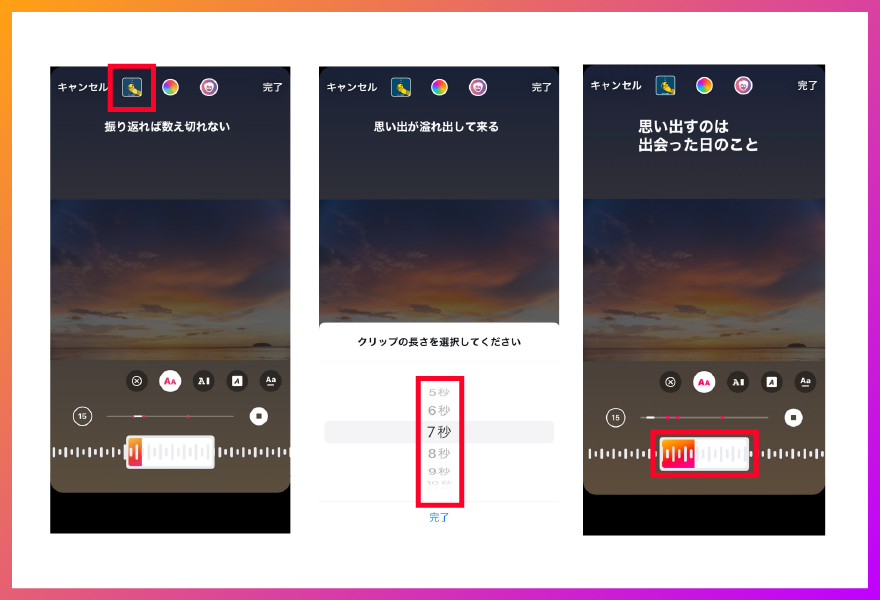
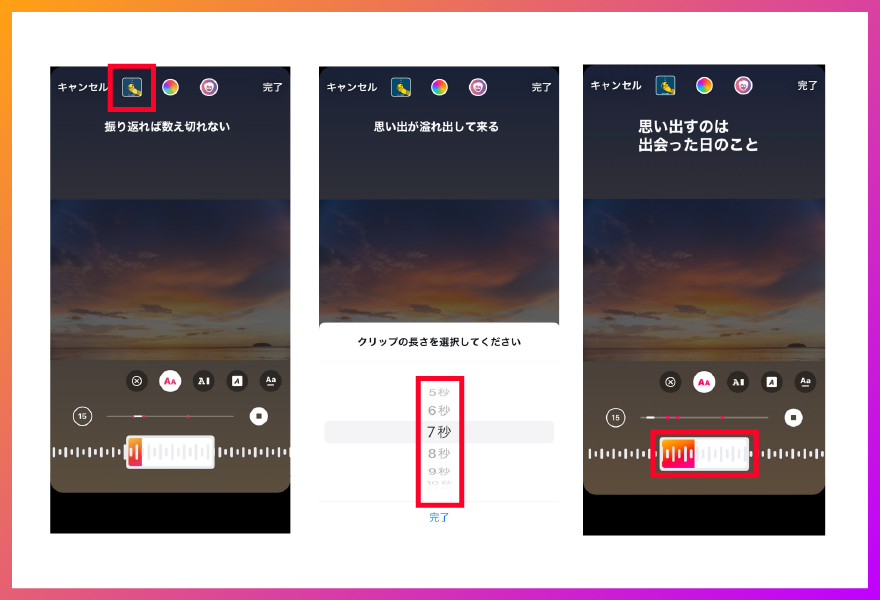



音楽を自分好みの長さと再生位置にカスタマイズした上で追加すると、ストーリーが一気におしゃれな印象になるからぜひ試してみてね!
2.楽曲のジャケット写真・タイトル・歌詞を表示させる
インスタのストーリーに音楽を追加すると、楽曲のジャケット写真やタイトルを表示できます。
ジャケット写真を表示させるか、タイトルを表示させるか、音楽のみを再生するかは自分で選択可能です。
インスタのストーリーの楽曲でジャケット写真やタイトル、歌詞の表示を選択する手順は、次の2ステップです。
- ストーリーの画面で追加したい音楽を選択する
- 画面中央で歌詞・タイトル・ジャケットの表示を切り替える
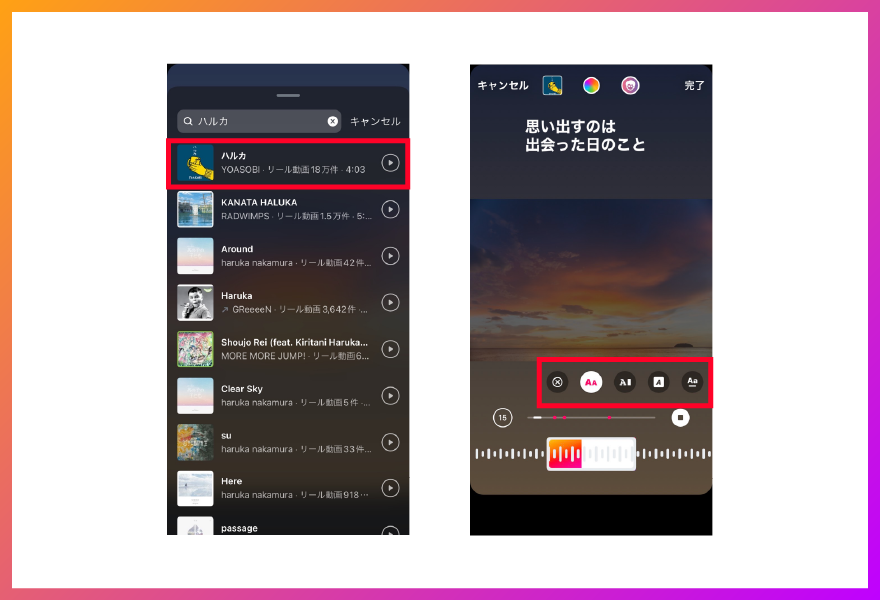
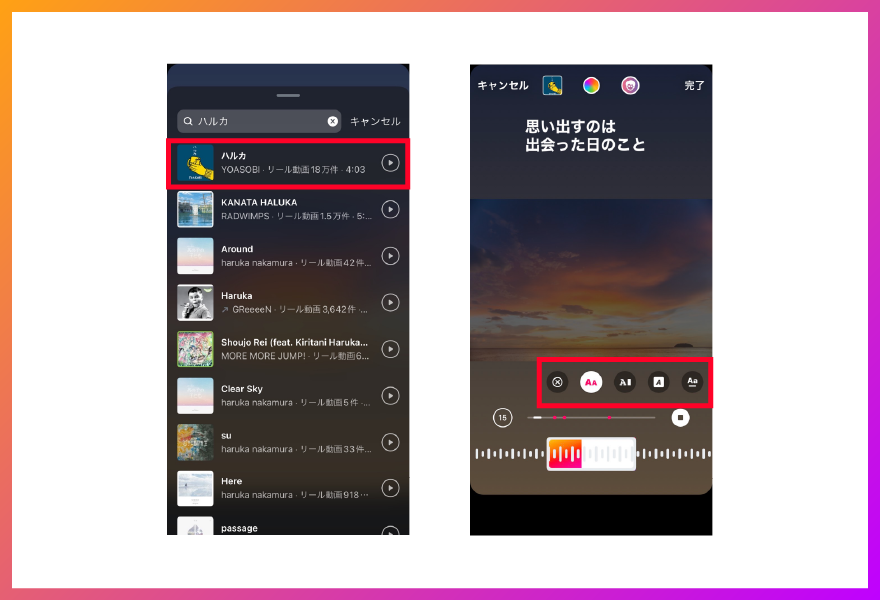
表示は左側から次のような順番になっています。
- 音楽のみ
- 歌詞パターン①
- 歌詞パターン②
- 歌詞パターン③
- 歌詞パターン④
- タイトル・歌手名
- ジャケット写真
好みや用途に合わせて、楽曲の表示を選びましょう。



音楽だけを追加するよりも、歌詞やジャケット写真が加わると、ストーリーがおしゃれな印象に変わるからおすすめだよ!
3.CDジャケットを透明にする
インスタのストーリーに音楽を追加するとCDジャケットが表示されますが、このアイコンは以下の3ステップで透明に変更できます。
- ストーリー作成画面で音楽を選び、CDジャケットを表示させる
- そのまま「シェア」せずに、一旦「下書きに保存」する
- 下書きとして保存した音楽つきストーリーを投稿すると、CDジャケットが透明になる
通常の「シェア」で投稿するとジャケットが白背景で表示されますが、下書きから投稿するとジャケットの背景が透明に変化する仕組みになっています。
ただし、iOS版インスタグラムで使える裏技的な手順で、Android版ではできない場合が多いようです。
インスタで人気の音楽を見つける方法



ストーリーに音楽を追加したいけど、どんな曲を追加すれば良いか思いつかないよ…



インスタで音楽選びに迷ったときは、インスタ内でトレンドになっている人気の楽曲を使用すると良いよ!
ストーリーには人気の楽曲かどうかを判断する機能がないため、リールの楽曲検索を活用して人気度を確認するのがおすすめです。
リールの投稿画面で楽曲を検索すると以下のように、楽曲がリール内でどれくらい使われているかが数字で分かります。(使用数=人気)
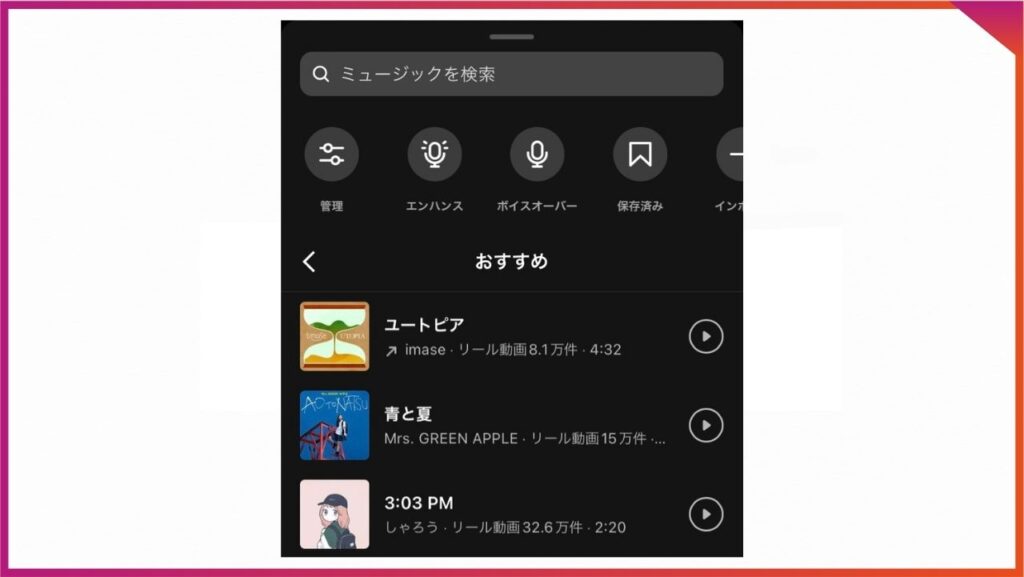
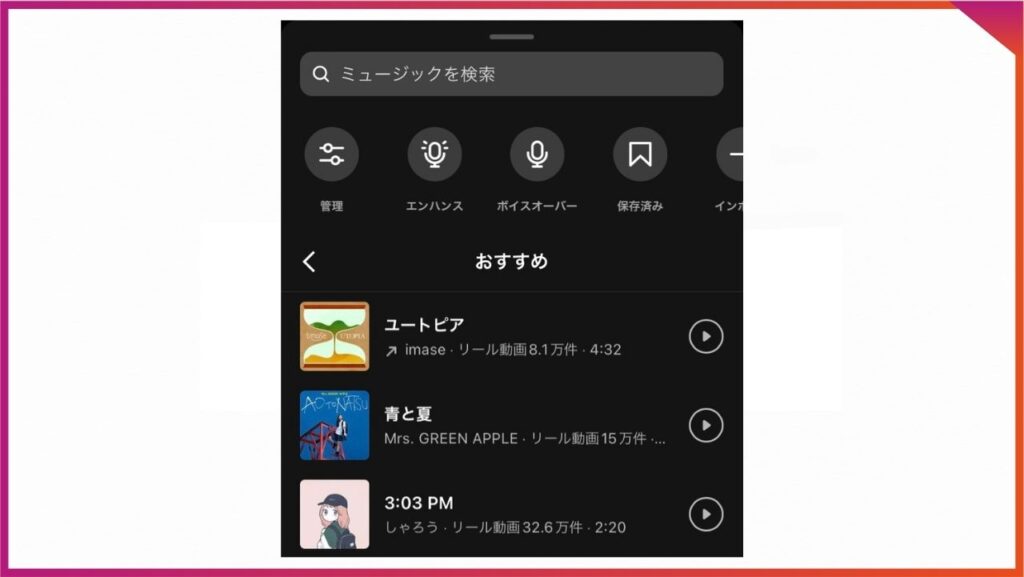
インスタでリールの検索機能を活用して、楽曲の使用数を確認する手順は次の4ステップです。
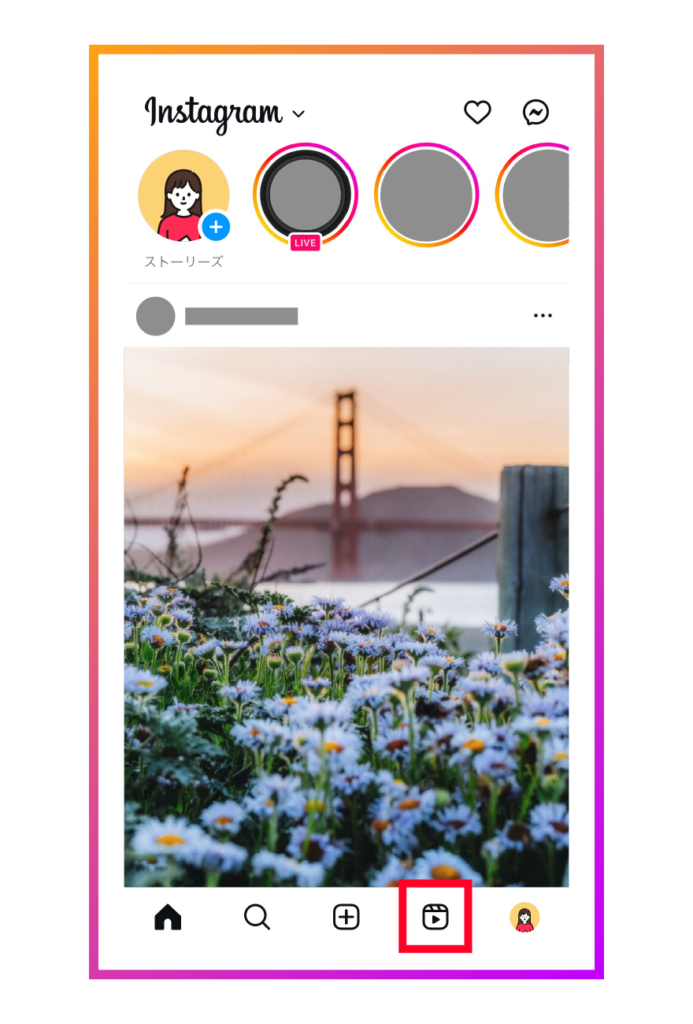
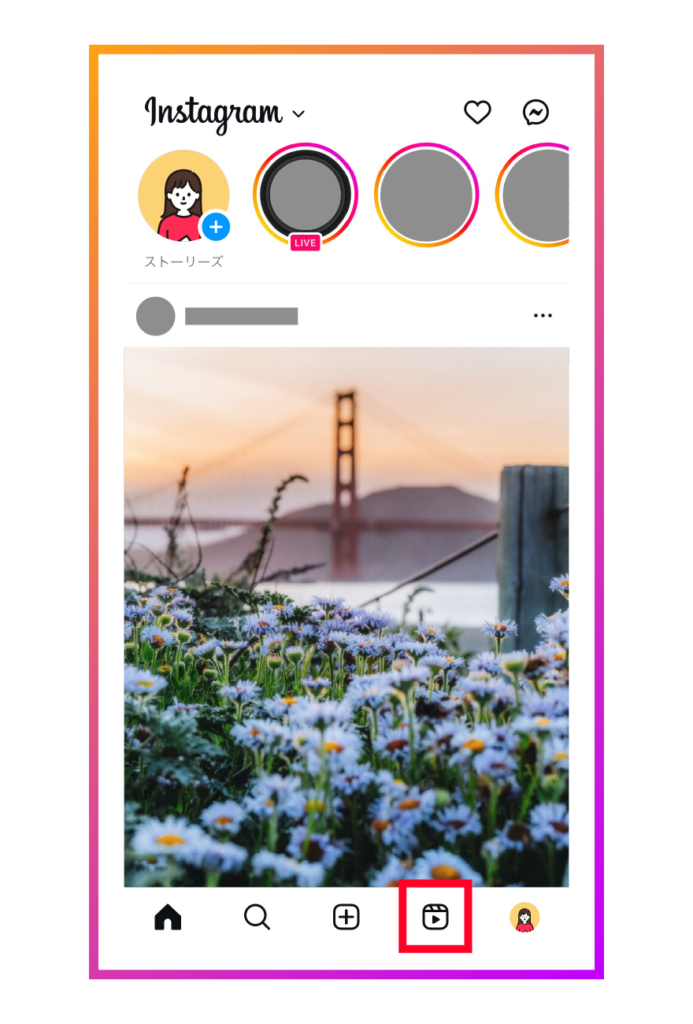
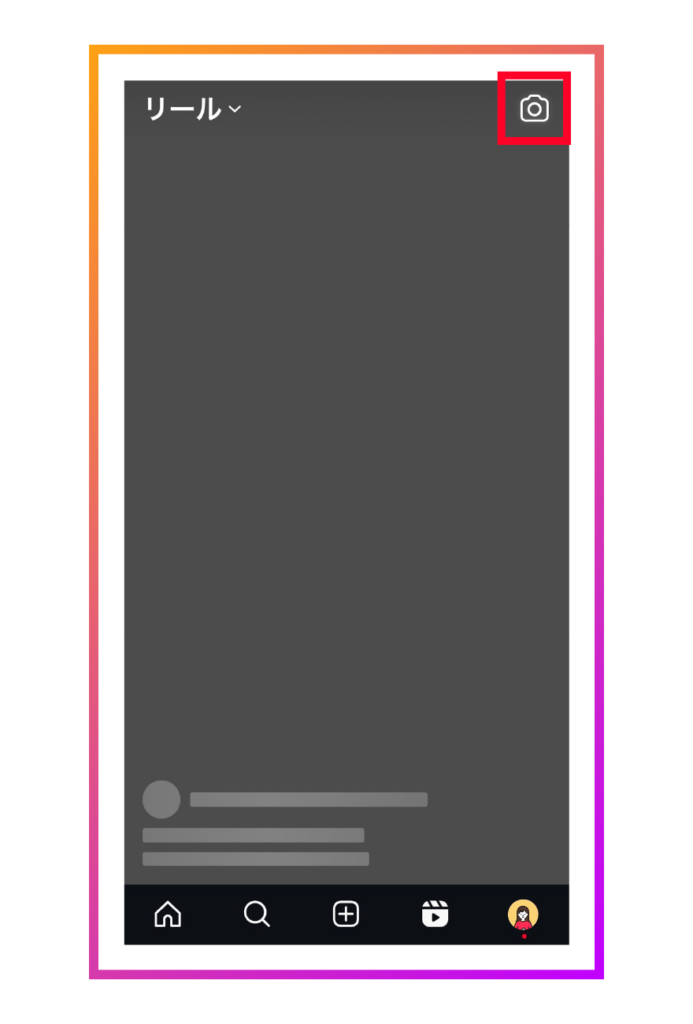
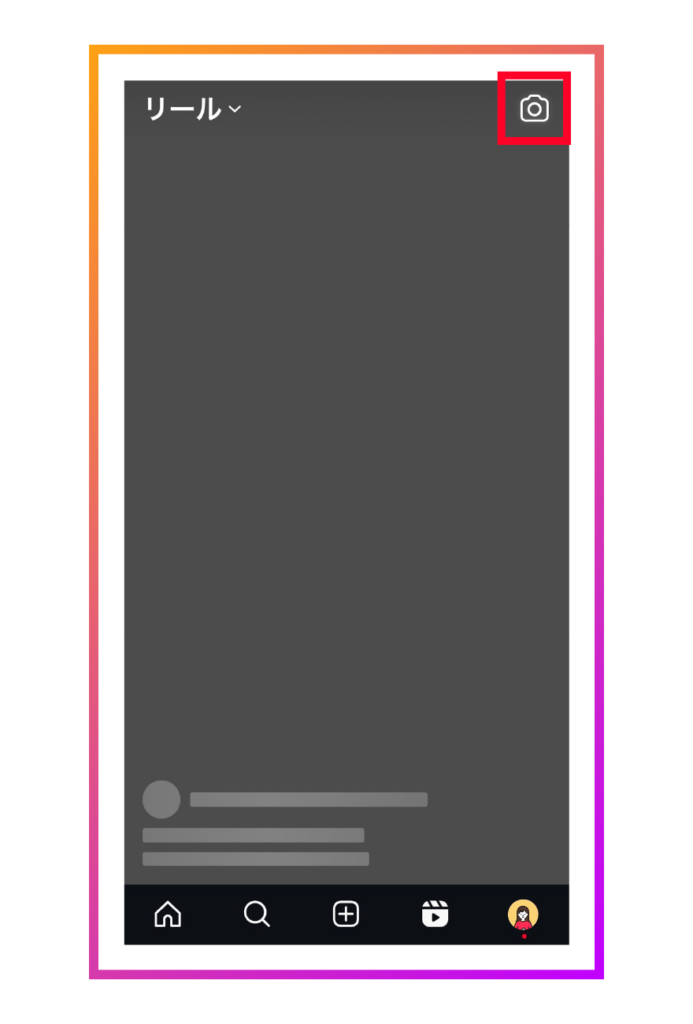
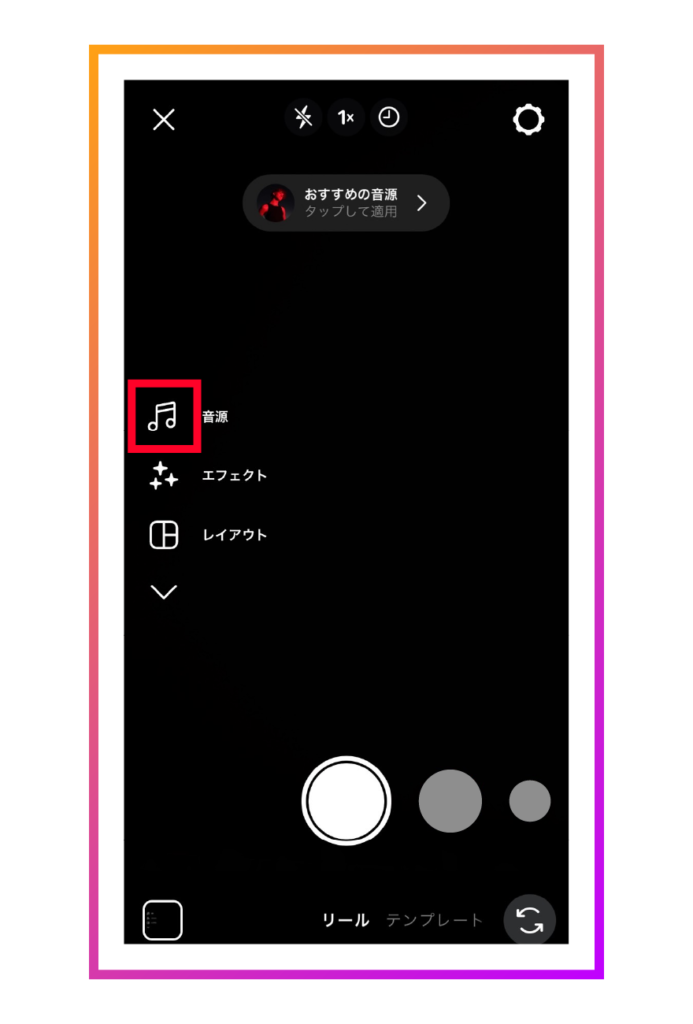
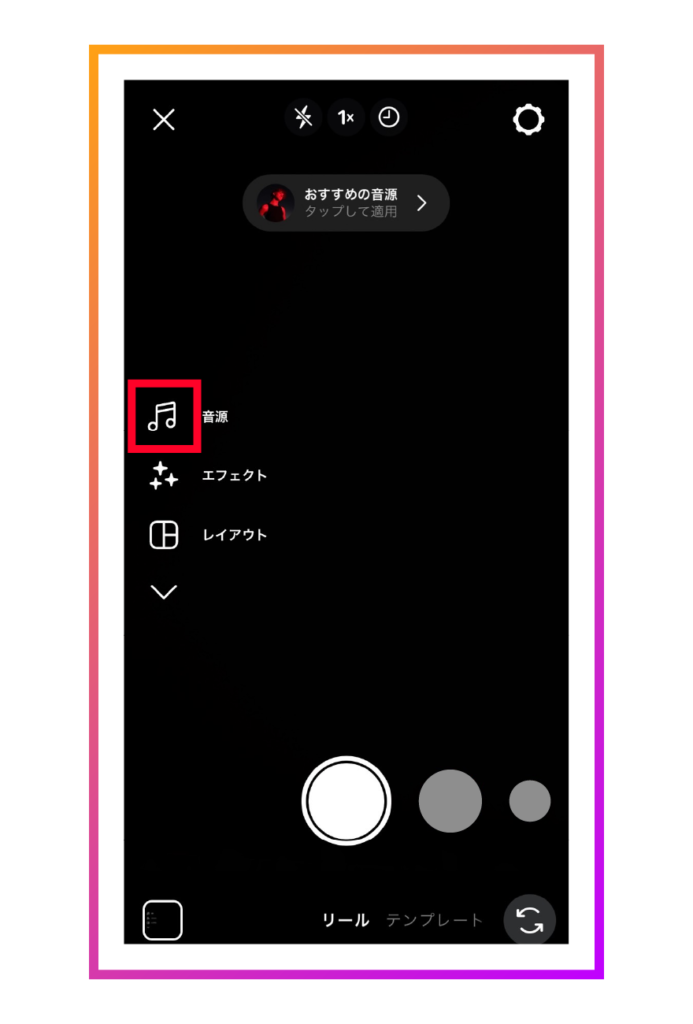
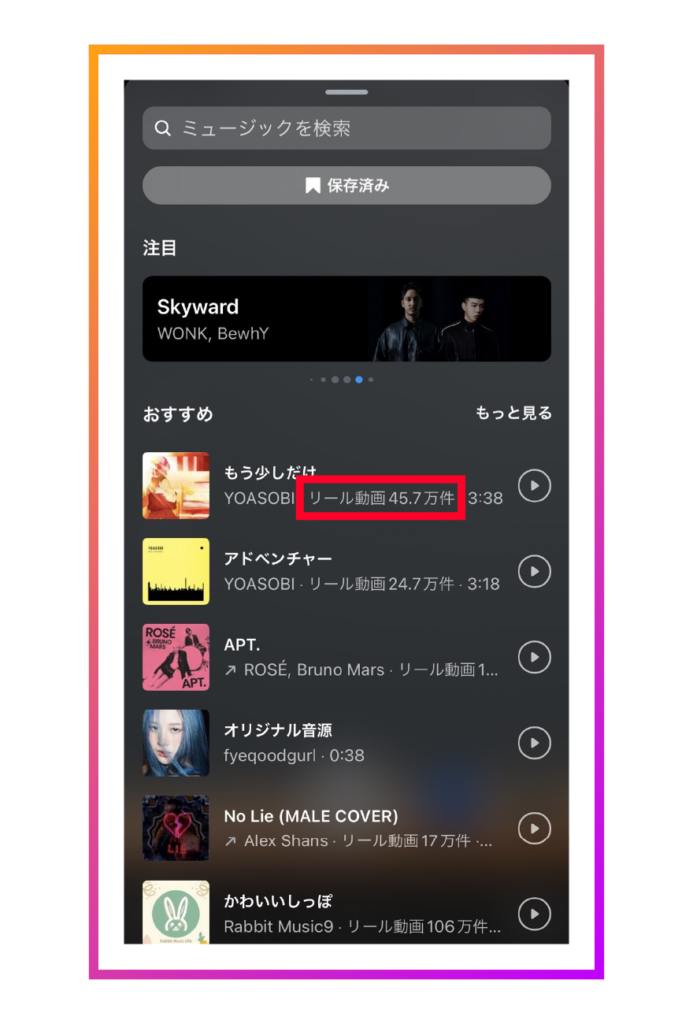
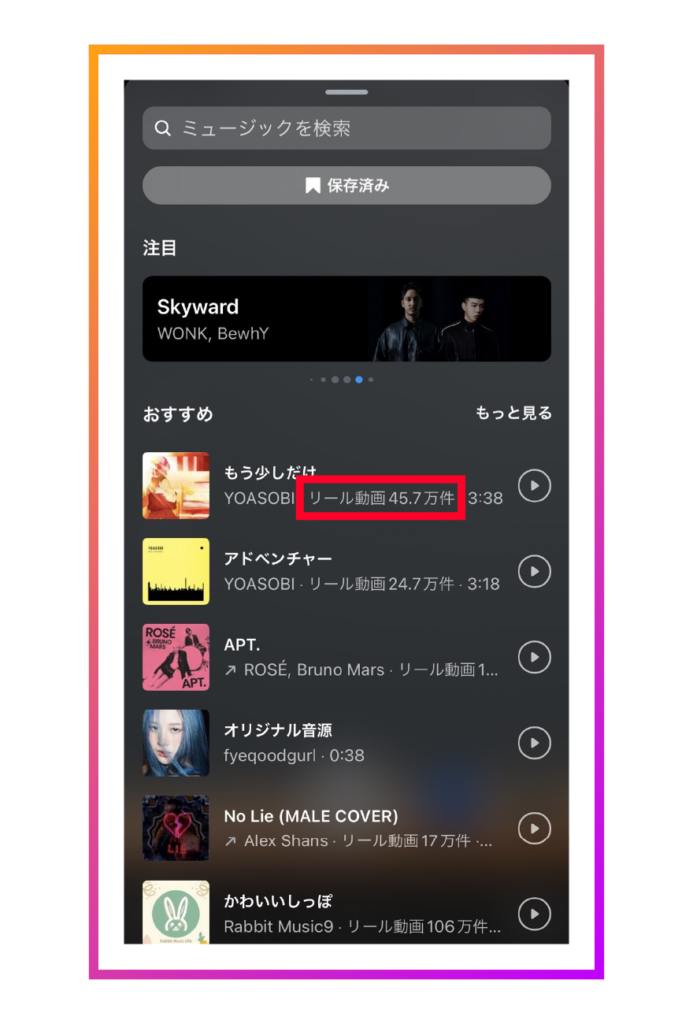
どの曲をストーリーで使えばいいか分からないと場合、リール内の使用数を参考にして人気の楽曲を選ぶのがおすすめです。



音楽を活用したストーリーの作り方は、「ハイライト」でも活用できるよ!
アカウントのプロフィールを充実させるために、ハイライトも気にしてみよう!
インスタのリールでのおすすめ楽曲や選び方などについては、以下の記事を参考にしてみてください。


インスタのストーリーで使用したい音楽が出てこない原因と対処法4選



さっき教えられた方法を試してみたけど、ストーリーに音楽が追加できないよ…



ストーリーの音楽は、正しい手順を実践しても追加や検索ができない場合があるんだ!
インスタのストーリーで、使用したい音楽が検索しても出てこない場合に考えられる原因は主に次の4つです。
- 楽曲がインスタ上に追加されていない
- インスタのアプリが最新のバージョンではない
- ビジネスアカウントを使用している
- 検索ワードに誤りがある
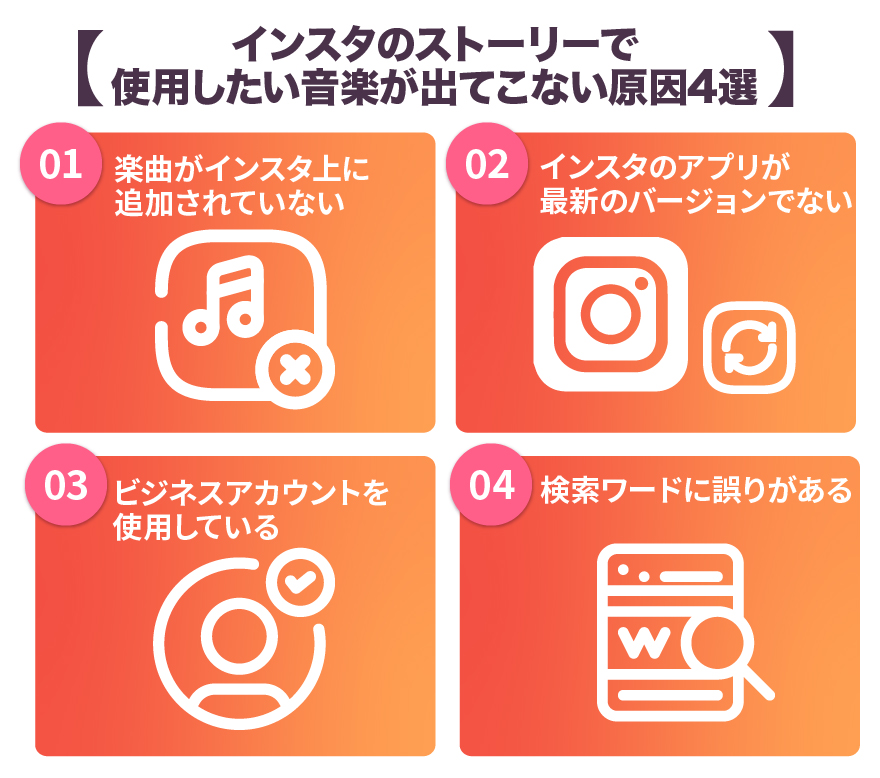
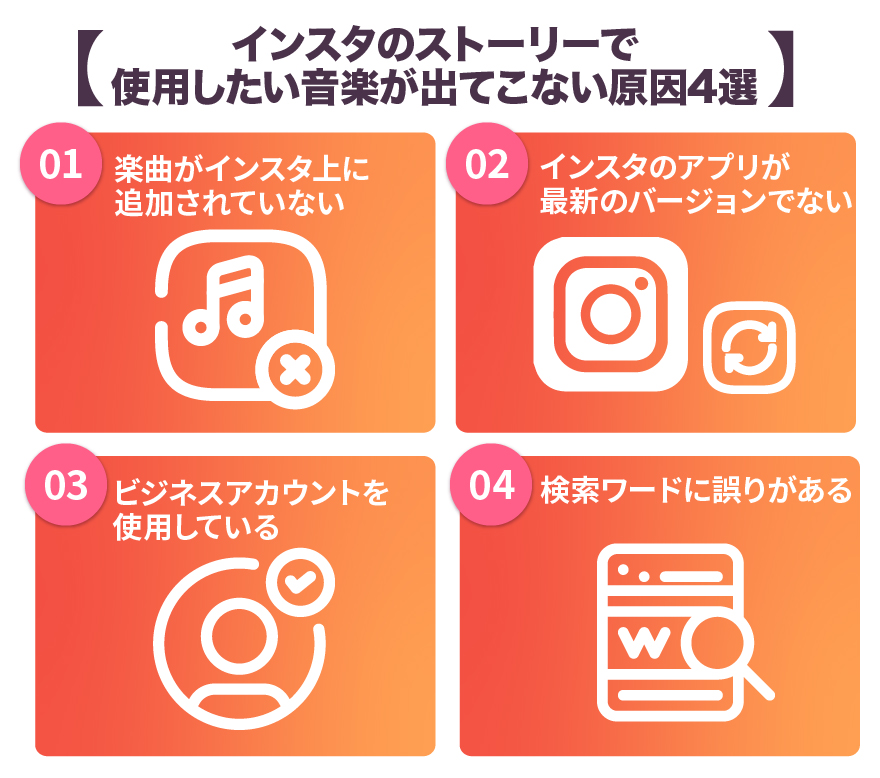
ストーリーに音楽が追加できない原因を特定し、有効な対処法を実践していきましょう!
1.楽曲がインスタ上に追加されていない
インスタには、リリースされているすべての楽曲が揃っているわけではないため、楽曲によってはストーリーで使用できない場合があります。
特に、SpotifyやApple Musicなどのサブスクの音楽アプリで解禁されていない楽曲は、インスタ上にも追加されていない可能性が高いです。



YouTubeやサブスクアプリの曲をインスタで勝手に使用すると著作権違反に該当してしまうから、インスタ外の楽曲の取り扱いには十分に注意しよう!


2.インスタのアプリが最新のバージョンではない
インスタのアプリをアップデートせずにバージョンが古くなっていると、まれに不具合で楽曲が表示されないケースがあります。
アプリのアップデートは普段からおこない、常に最新の状態を維持しておくのがおすすめです。



インスタアプリのバージョン更新は楽曲以外の不具合防止にもつながるから、忘れないようにアップデートを自動設定にしておこう!
3.ビジネスアカウントを使用している
ビジネスアカウントを使用していると、使用できる楽曲が限られてしまうため注意が必要です。
インスタのアカウントには、次の3種類があります。
- 個人アカウント
- ビジネスアカウント
- クリエイターアカウント
上記のうち、ビジネスアカウントは商用利用とみなされて、ストーリーで音楽が使えない、または制限される場合があるため注意が必要です。
ビジネスアカウントを使用していて、使用したい楽曲に利用制限がかかる場合、オリジナルの音源のみを使用するようにしましょう!
どうしてもストーリーで楽曲を使用したいときは、個人アカウントやクリエイターアカウントへの切り替えを検討してみてください。
インスタのアカウントを切り替える方法が分からない場合、以下の記事を参考にするのがおすすめです。
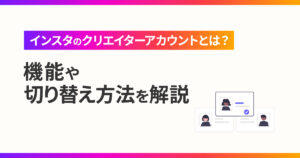
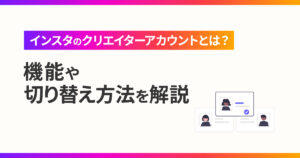
4.検索ワードに誤りがある
ストーリーの楽曲は検索するキーワードが最適でないと、正常に表示されない場合があります。
タイトルやアーティスト名は、一語一句正しく入力するようにしましょう!
よくあるのが、アルファベット表記の曲をひらがなやカタカナで入力してしまうケースです。
本来の表記でないと表示されない可能性が高いため、正規の名称を入力してみてください。
例えば、YOASOBIの楽曲を追加したい場合、以下のように検索するキーワードが違うだけで表示される曲が大きく異なります。
- 「よあそび」で検索すると→上位5曲中3曲しかYOASOBIの曲が表示されない
- 「YOASOBI」で検索すると→上位表示がすべてYOASOBIの曲
「よあそび」で検索した場合
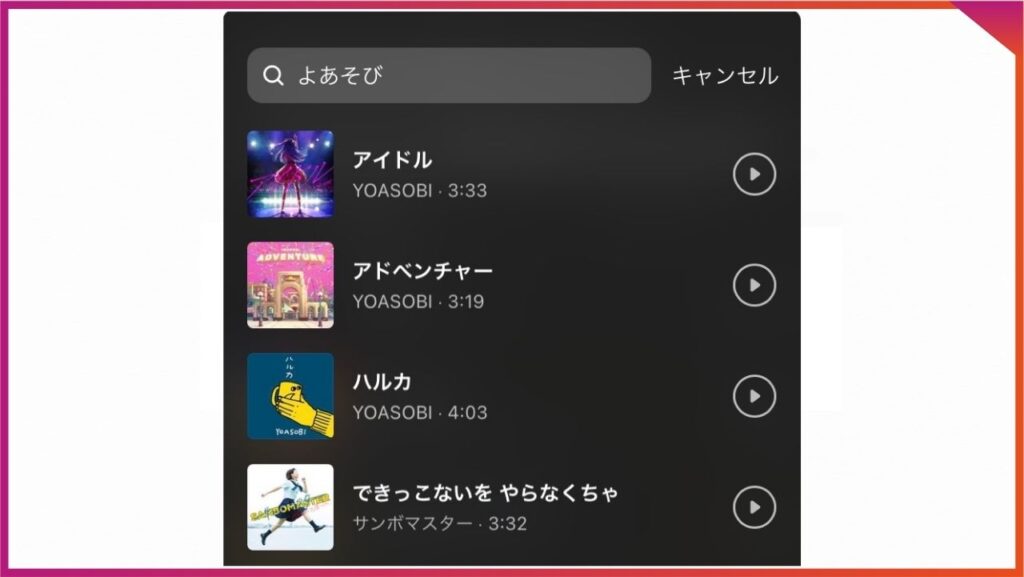
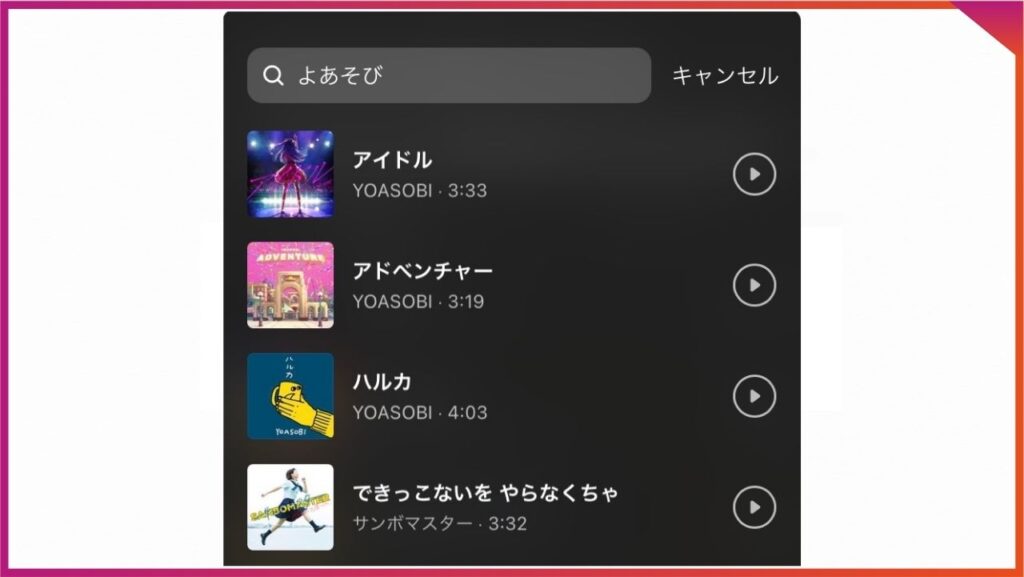
「YOASOBI」で検索した場合
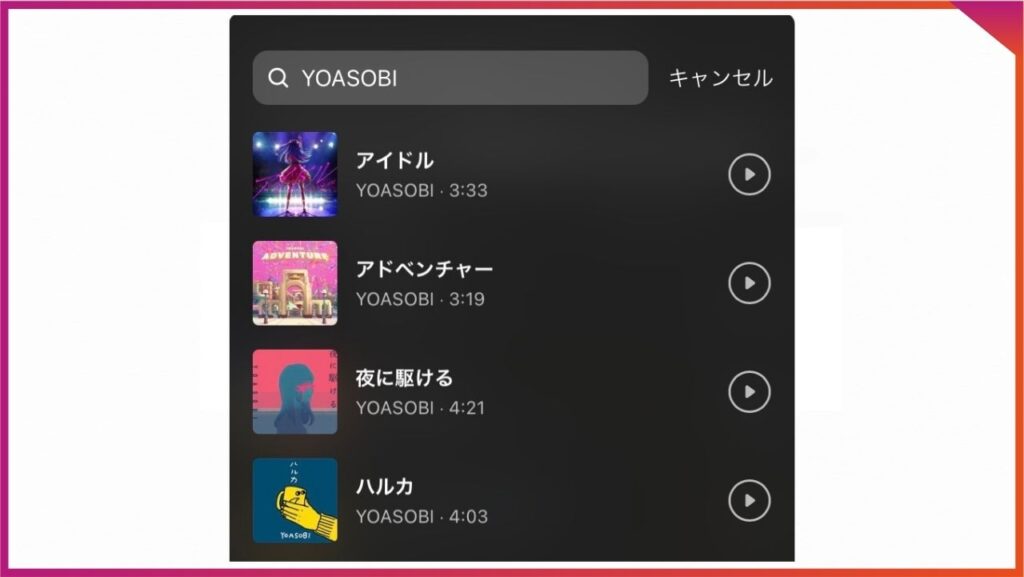
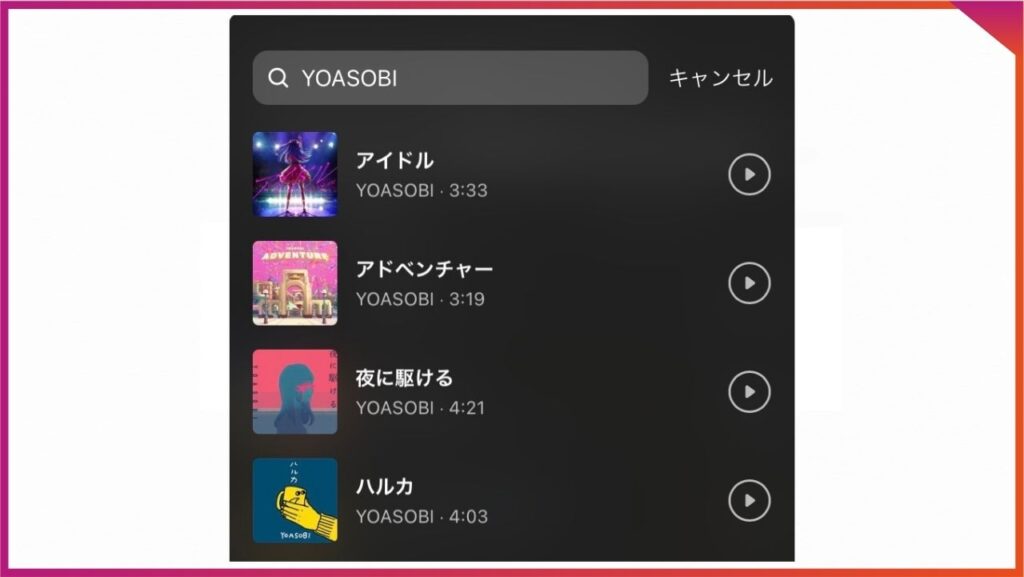
追加したい楽曲に確実にたどり着くためにも、曲名やアーティスト名は正規の表記での入力が重要です。



「この音楽の名前がわからない…!」ってときは、以下の記事で調べ方を確認するのがおすすめだよ!
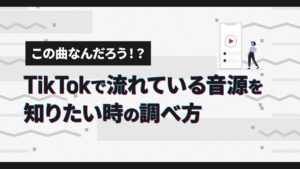
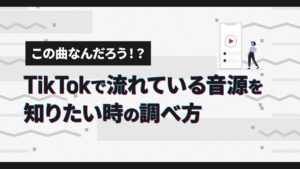
【Q&A】インスタのストーリーの音楽に関するよくある質問
音楽を途中から再生できますか?
ストーリーに追加する楽曲は、スライダーを左右に動かすだけで好きなフレーズを選択可能です。
編集画面でミュージックスタンプを追加したあと、曲名の下に表示されるタイムバーを動かすと開始位置を1秒単位で決められます。
静止画では最長15秒、動画では60秒まで切り出せます。
音量は調整できますか?
ストーリーの音楽は音量を調整することはできません。
デフォルトで設定されている音量のみでの楽曲追加になります。
投稿後にストーリーの曲を変更できますか?
インスタのストーリーでは、投稿後に曲を変更することはできません。
公開済みストーリーの音源を変えたい場合、削除して再度アップロードする必要があります。
オリジナル音源を使って投稿することはできますか?
オリジナル音源を使ってストーリーを投稿することはできます。
オリジナル音源に登録されていない音楽を使ってストーリーアップしたい場合はリール経由で「オリジナルの音源」に登録するとストーリーで使用できます。
ビジネスアカウントだと使いたい音楽がない…
ビジネスアカウントは商用利用の制限で一部ライセンス曲が検索に表示されません。
クリエイターアカウントに変更すると、楽曲使用の制限が解決する場合があります。
手順は、設定 → アカウント →「クリエイターへ切り替え」を選ぶとアカウントの変更ができます。
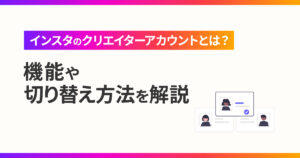
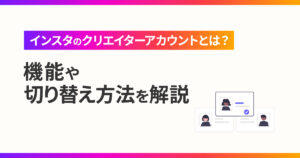
歌詞が表示されない…
楽曲の歌詞テロップはレーベルが提供した正式データをそのまま表示しています。
歌詞テロップが未登録の場合は、歌詞を表示できないため注意が必要です。
複数の曲を1つのストーリーで流せますか?
ストーリー1投稿につき、選べる音源は1曲のみです。
メドレー形式にしたい場合は、編集アプリで複数曲を使って1本のBGMを作成し、完成動画を使用すれば複数の音楽を使用できます。


まとめ:インスタのストーリーに音楽を追加しておしゃれな投稿にしよう
インスタストーリーの音楽は写真やスタンプなどと同様に、簡単な手順で追加できます。
音楽は追加するだけでインパクトが出るため、ストーリーを投稿するときは積極的に活用するのがおすすめです。



記事を読み終えたらすぐ実践できるように、ストーリーに音楽を追加する方法をここでもう一度おさらいしておこう!
1.ホーム画面左上のアイコンをタップし、ストーリーの画面を開く
2.画面上の「スタンプマーク」をタップする
3.「ミュージック」を選択する
4.画面上部の検索欄で使用したい音楽を探す
5.検索結果から使用する音楽を選択する
6.画面右上の「完了」をタップする
フィードやリールは投稿画面に最初から音楽マークが表示されているけど、ストーリーは画面上のスタンプマークをタップすると項目が表示されるようになるよ!
トレンドの楽曲やお気に入りの楽曲を追加して、ユーザーが思わず興味を持つようなおしゃれなインスタストーリーを作りましょう!
ちなみに、ストーリーを見ていることがバレたくない場合は「【2025年最新】インスタのストーリーに足跡をつけないでバレずに閲覧する方法を解説」も合わせて確認するのがおすすめです。



【みかみのほんき、見てみない?】
僕、みかみがほんきでガチガチに作り込んだ特典を、今だけ配布中!
「Instagramアフィリエイト大全(月100万円売り上げの事例も)」
「ショート動画最新トレンドアカウントまとめ資料」
これらを始めとする素晴らしい資料を公開中!
興味がある人はアドネスラボ資料配布ページから見てみてね!
ビジネスの本質、見ていきませんか?
“創業3年で年商20億”という
ヤバい会社を作っちゃった僕が
✅初心者でも実践できて中上級者たちをごぼう抜き
✅ジャンルやトレンドには1mmも左右されない
✅収入の桁が1つも2つもUP
そんな“ビジネスの本質”を余すことなくお伝えしていきます。
僕はこれまで、この”ビジネスの本質”を1,000人以上に教えてきて月収100万を超える生徒もたくさん輩出してきました。
(出てきすぎて、途中で数えるのやめた笑)
そんなビジネスの本質の中で、まず押さえてほしい内容を今回、動画にしました。
僕のハズーい過去も全部、話したので、楽しく見れると思います。笑
視聴はたったの2ステップ
STEP1.下のボタンをタップ
STEP2.LINEで送られてくるリンクをクリックする
今なら”無料公開”でお届けしています。
元々有料で販売する予定だったものですので、受け取りはお早めに。